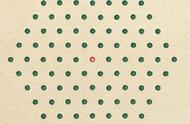案例:如何对电脑进行屏幕录制?
【有时候想要把电脑上的操作给别人看,但是我不会进行电脑录屏,这让我十分困扰。有没有小伙伴知道电脑怎么进行屏幕录制?求个简单好用的方法!】
电脑录屏已经成为了现代生活中必不可少的一部分。如果您需要演示一项技术或者教其他人使用某个应用程序,屏幕录制可以很好地完成这个任务。那如何对电脑屏幕进行录制?本文将向您介绍2种好用的录屏方法。

电脑的录屏功能怎么打开?一般我们可以直接打开电脑上下载好的录屏软件,或者使用快捷键打开电脑的录屏功能。下文小编将结合具体的录屏软件详细介绍。
如何进行屏幕录制?2个方法录屏怎么录?很多小伙伴都觉得电脑录屏是一件十分困难的事情,其实电脑录屏很简单。通过录屏工具,我们可以轻松实现电脑录屏,下面小编给大家分享2款好用的录屏工具,以及它们的使用方法。
屏幕录制方法1:QQ录屏很多小伙伴知道QQ可以截图,但很少人知道QQ还可以录屏。QQ录屏,可以全屏或区域录制电脑屏幕,录制时还可以选择录入声音。使用QQ录屏录制电脑屏幕的详细操作步骤如下:
步骤1:登录QQ后,您可以通过快捷键【Ctrl Alt S】打开录屏功能。
步骤2:框选需要录入的内容,设置声音。
步骤3:点击录制按钮开始录制。
注意:QQ录屏画质比较模糊,音质较差,存在底噪,不适合专业视频录制。

除了QQ录屏之外,我们还可以使用专业的录屏工具进行电脑屏幕录制。市面上录屏软件种类多样,让人不知道如何选择,小编尝试多款之后,觉得数据蛙录屏软件这款录屏工具还不错。
此软件功能强大,支持多种录制模式,还拥有许多免费的高级功能,使用它可以轻松实现电脑录屏。使用它进行电脑屏幕录制的操作步骤如下:
操作环境:
演示机型:联想ThinkPad E14
系统版本:Win 10
软件版本:数据蛙录屏软件
步骤1:在电脑上下载安装此软件,通过点击下载好的软件可以打开屏幕录制功能。(点击下方蓝字可下载)

步骤2:在软件主界面,你可以选择录屏的模式,这里以视频录制为例。

步骤3:在【视频录制】页面,您可以设置录屏的分辨率、录屏的声音等参数,然后点击【REC】按钮录制。

步骤4:录制结束后,可以点击【高级录制】对视频进行快速分段、剪辑、添加特效等操作,然后点击【完成】按钮结束录制。

不知道电脑如何录屏?不用担心!上文小编给大家分享了2款好用的电脑录屏工具,以及使用它们进行电脑屏幕录制的详细操作步骤。其中数据蛙录屏软件支持不限时长录制、适用于多种录制场景、还可以对录屏文件进行压缩、合并等后期处理,是学习和办公都不可缺少的软件,感兴趣的小伙伴可以点击下载试用哦!
往期回顾:
,